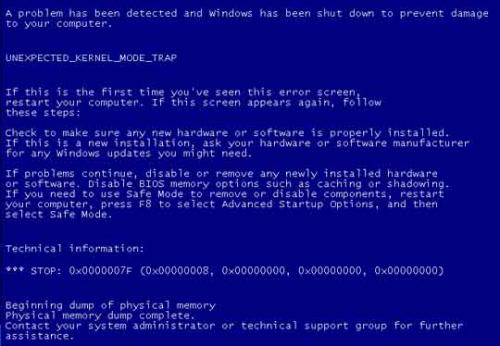| Мы стараемся локализовать наш веб-сайт на максимально возможном количестве языков, однако в настоящее время эта страница переведена с использованием Google Translate. | закрыть |
-
-
продукты
-
ресурсы
-
поддержка
-
компания
-
Руководство по “Неожиданный режиме ядра ловушки” синий экран смерти ошибкиA Guide to the “Unexpected Kernel Mode Trap” Blue Screen of Death Error
По Steve Horton Июнь 07, 2012Blue Screen of Death, bsod, troubleshooting, UNEXPECTED_KERNEL_MODE_TRAP, windows3 CommentsЭта статья является первой в серии по ошибкам Blue Screen of Death. Синий экран смерти (BSoD) – это экран ошибки, который вы видите, когда Windows имеет серьезную проблему. Он останавливает ПК и отображает очень важную информацию.
BSoDs гораздо чаще встречаются в Windows XP и Windows Vista, чем Windows 7, но все же происходят во всех трех операционных системах (и Windows 8 тоже!)
В зависимости от сообщения об ошибке, которое вы должны выполнить, разные шаги. Поэтому я собираюсь разобраться в каждом возможном сообщении об ошибке отдельно.
Имя ошибки:
UNEXPECTED_KERNEL_MODE_TRAP
UNEXPECTED_KERNEL_MODE_TRAP имеет отношение к части оборудования или компонента ПК либо полностью не соответствует, либо конфликтует с другим компонентом или компонентом.
Шаги:
- Запишите коды ловушек
- Посмотрите коды
- Загрузите последнюю известную конфигурацию
- Удалить оборудование
- Получить Driver Reviver
- Остановить разгон
Это несколькозначные коды с X в нем, которые появляются на экране BSoD рядом с вышеупомянутой фразой.
Проверьте коды на этом сайте для получения более подробной информации о том, что они означают. Это высокотехнологичная страница, но информация здесь может рассказать вам, связана ли проблема с памятью.
Нажмите Ctrl + Alt + Del, чтобы перезагрузить компьютер, затем нажмите F8 до появления логотипа Windows. Выберите « Последняя известная хорошая конфигурация» , которая будет запускать Windows с набором параметров, которые работали правильно в прошлый раз. Посмотрите, поможет ли это. Если это так, то может быть, что вы, возможно, недавно установили, может быть виновником.
Удалите все оборудование, которое вы, возможно, недавно установили, например карты, USB-устройства или память. Если ваш компьютер работает нормально, это может быть неисправно.
Загрузите, установите и запустите Driver Reviver . Возможно, вам потребуется перезагрузить компьютер в безопасном режиме с помощью сети (перезапустите компьютер, затем снова нажмите F8 и выберите Безопасный режим с помощью сети ). Установите Driver Reviver и обновите все драйверы вашего компьютера до последней версии. Это может устранить проблему аппаратного конфликта.
Если вы разогнали свой ПК, а это означает, что умышленно проверять скорость, превышающую рекомендуемые пределы, эта ошибка может произойти. К сожалению, некоторые ПК не могут работать с разгоном.Удачи! Вернитесь в ближайшее время для получения дополнительных ошибок BSoD и их объяснений.
Was this post helpful?YesNoБесплатно Обновления драйверов
Обновите свои драйверы менее чем за 2 минуты, чтобы наслаждаться лучше Производительность ПК - Бесплатно.
Бесплатно Обновления драйверов
Обновите свои драйверы менее чем за 2 минуты, чтобы наслаждаться лучше
Производительность ПК - Бесплатно.
Не нашли ответ на свой вопрос?Задайте вопрос на нашем экспертном сообществе по всему миру и получить ответ в самое короткое время.most relevant новости и статьи Компания| Партнёры| EULA| Официальное Уведомление| Не продавать/не делиться моей информацией| Управление моими файлами cookieCopyright © 2025 Corel Corporation. Все права защищены. Условия эксплуатации | Конфиденциальность | CookiesЗакрепить на Pinterest